谷歌浏览器是一款非常优秀的浏览器,拥有速度、安全性、稳定性等特点,同时界面很简洁,浏览网页非常快速顺滑,但是最近有Win10系统的用户反映,下载安装谷歌浏览器出现了“安装失败”提示,应该怎么处理呢?就此,本篇带来了详细的解决方法。
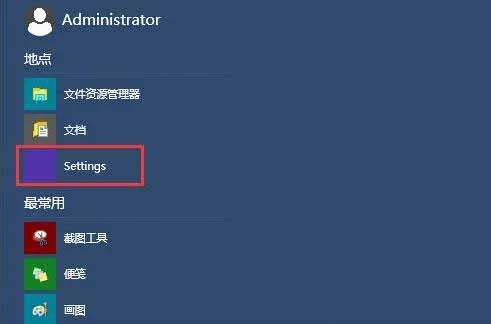
Win10系统中谷歌浏览器安装失败怎么解决?
1、打开运行,输入msconfig,进入“引导”窗口,勾选“安全引导”,点击确定后选择重启就进入了安全模式;
2、进入C:UsersxxxAppDataLocal(xxx是我自己电脑用户名,如果找不到AppData话点击上方查看,勾选显示隐藏文件夹),进入后删除Google文件夹 ;
3、打开运行,输入regedit进入注册表编辑器,点击“编辑”-“查找”,输入“google”查找,删除与google有关文件,注意别把别程序中google注册表删除;
注:如果远东无法删除键值右键要删除文件,点击“权限”-“高级“-”更改“-”高级“-”对象类型“(对象类型只勾选组)-”确定“-”立即查找“-选择”Administrators“-”确定“-“确定”-“应用”-”确定“,这里窗口进入了刚开始权限窗口,再点击”Administrators“,勾选”完全控制“,点击”应用“-”确定“,设置完成后删除一下试一试;
4、参考步骤1重新打开msconfig 切换到【引导】选卡,将“安全引导”选项去掉,点击确定保存设置然后重启电脑进入正常模式,此时我们就可以正常安装谷歌浏览器!
